在繁杂的数据处理场景中,WPS表格的“创建组”功能堪称效率利器。相较于简单的行列隐藏操作,“创建组”通过可视化的加减号与分级标识,不仅能实现数据的灵活折叠与展开,更能让复杂表格的层级结构一目了然。熟练运用“创建组”,无论是数据查看还是编辑修改,都能显著提升工作效率
一、列分组操作
基础创建:选中目标列(如B~F列),点击顶部菜单栏“数据”,选择“创建组”。操作后表格上方会出现带减号的分级线,点击减号可折叠列(减号同步变为加号),点击加号则展开,实现数据快速切换。
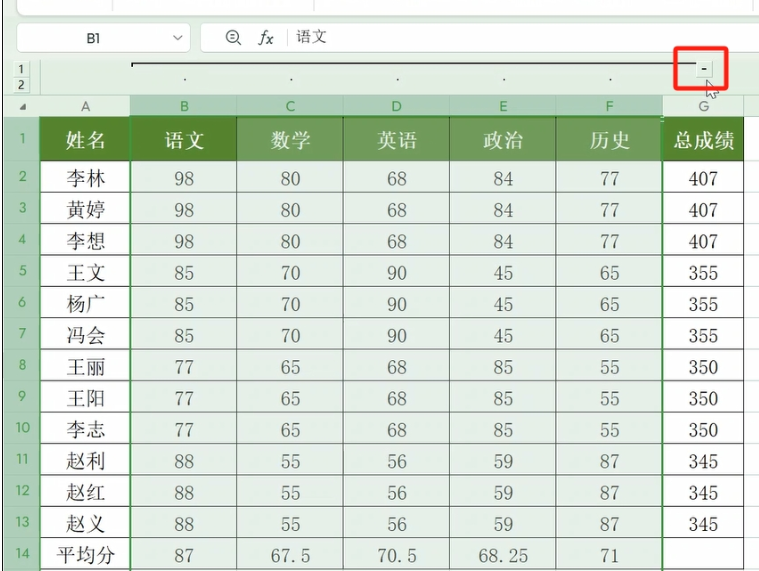
分级控制:表格左侧的“1”“2”标识可辅助操作——“1”对应折叠状态,“2”对应展开状态,与加减号功能呼应,操作更灵活。
二、组内调整
若需修改分组(如移除B、C列),选中目标行列后点击“数据”中的“取消组合”即可;若要重新纳入,再次选中后点击“创建组”即可完成调整。
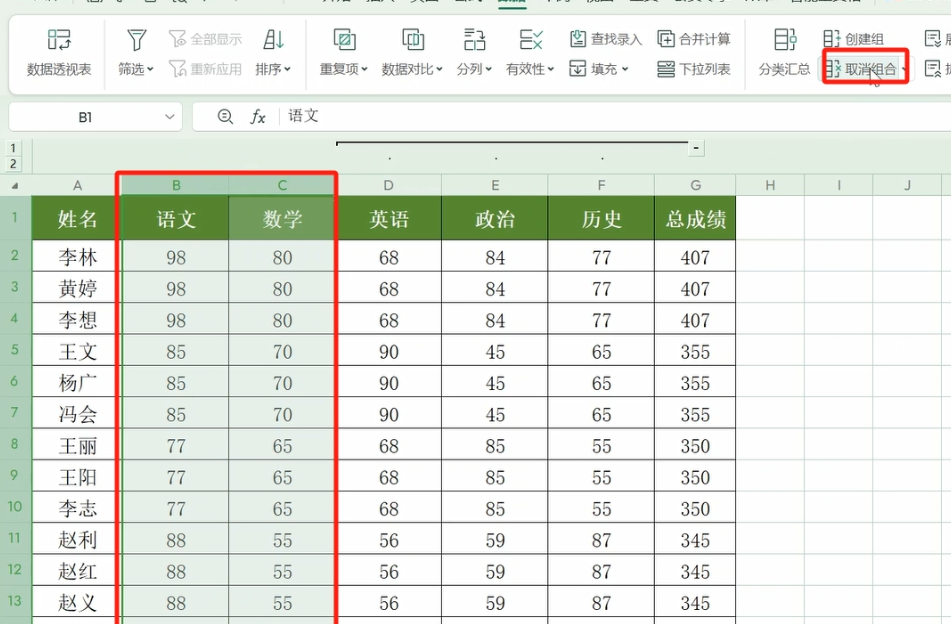
三、行分组逻辑
行分组与列分组操作完全一致:选中目标行后通过“创建组”建立分级,借助加减号或左侧分级数字(“1”“2”)实现折叠/展开,步骤无差异。
四、清除全部组
若需取消所有分组,点击“数据”中“取消组合”的下拉三角,选择“清除分级显示”,即可一键恢复表格初始状态。
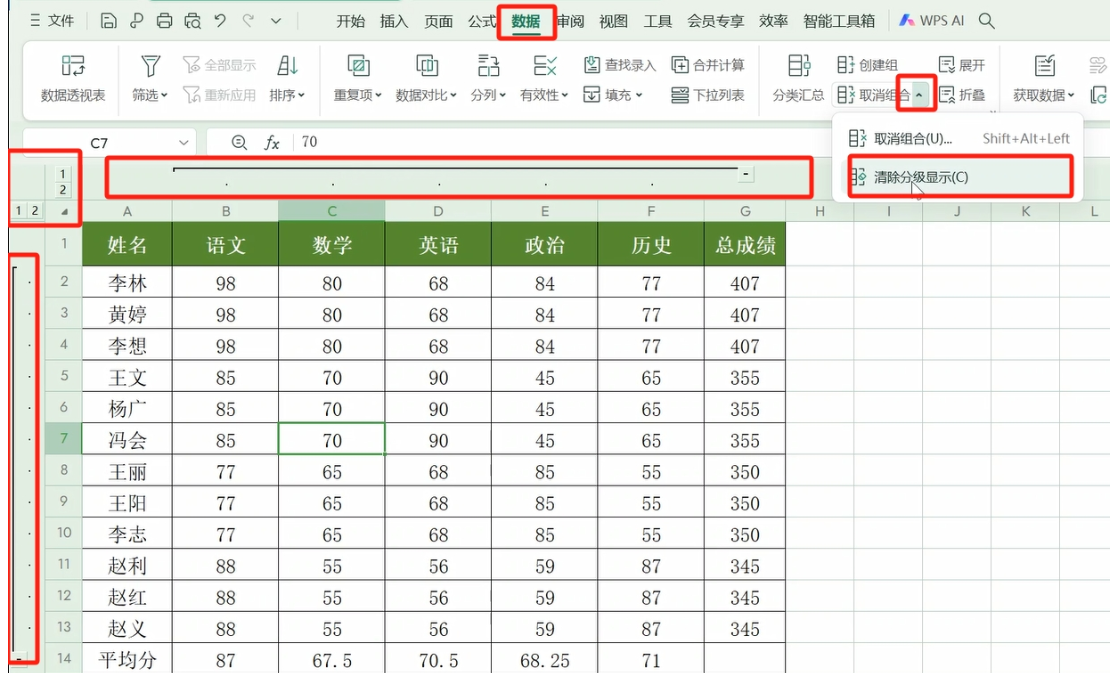
熟练掌握上述“创建组”操作技巧,不仅能通过灵活的层级折叠与展开功能快速聚焦核心数据,让数据展示更直观清晰;还能借助组内批量操作大幅简化数据筛选、排序、公式应用等分析流程,显著提升工作效率









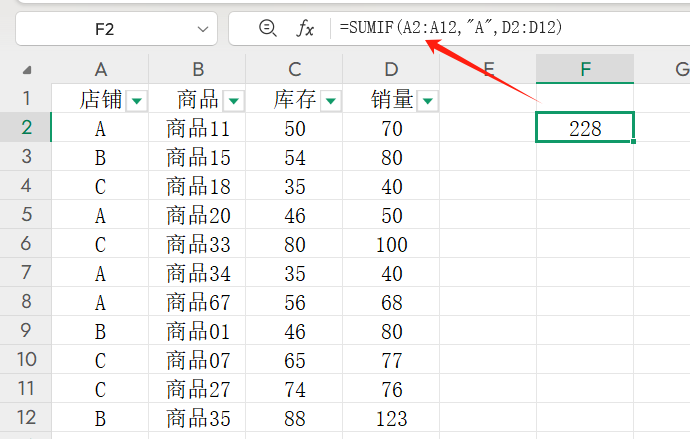
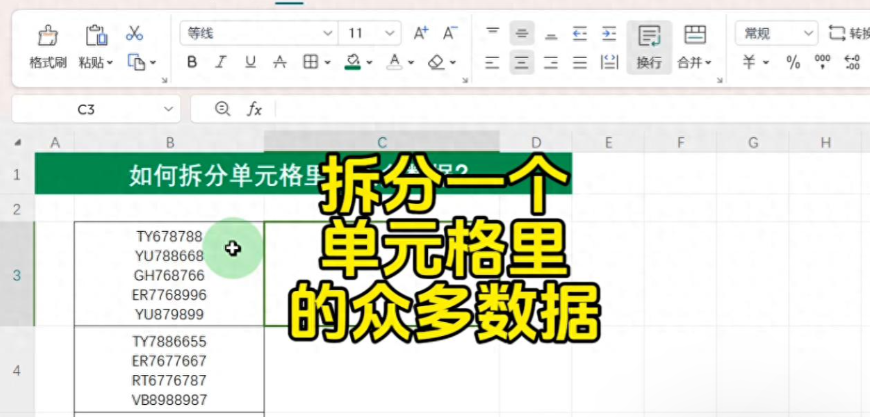

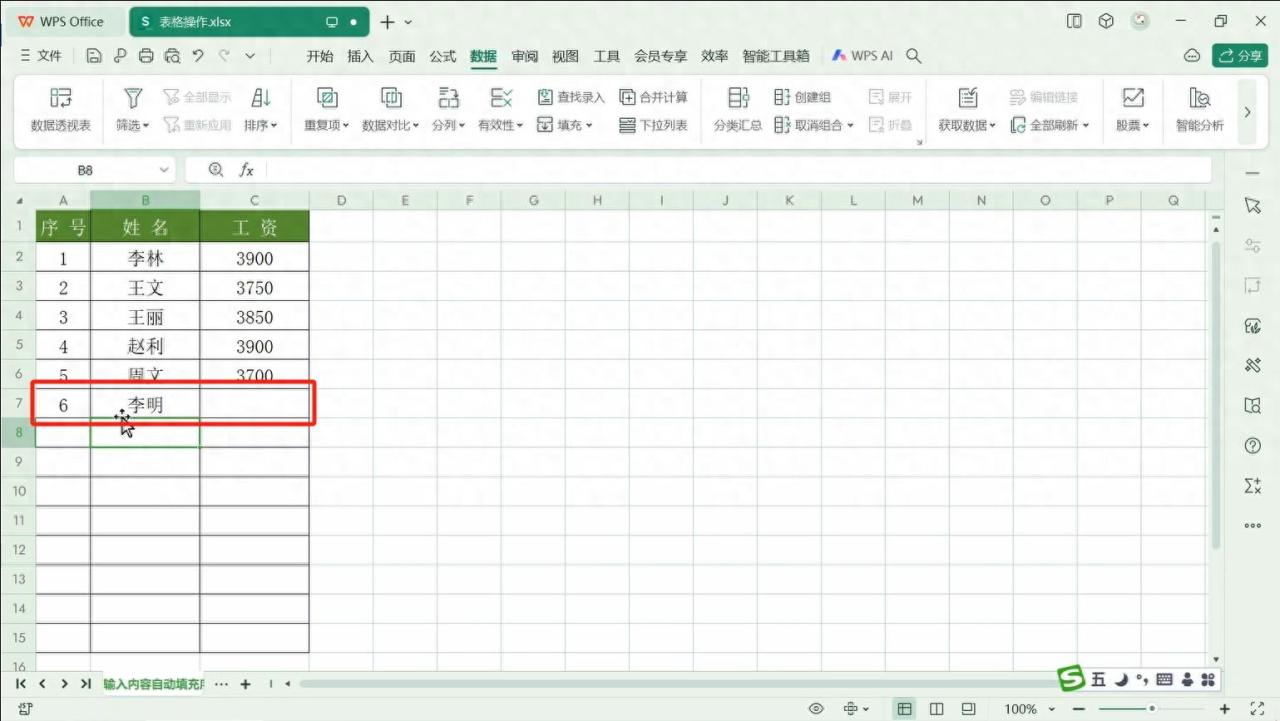
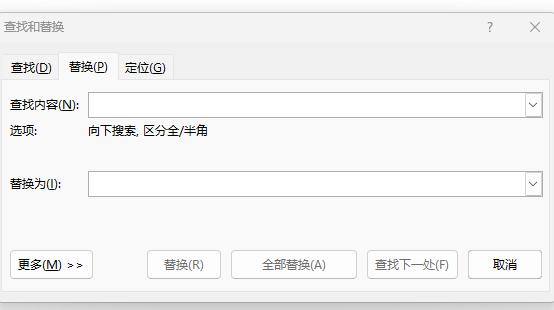
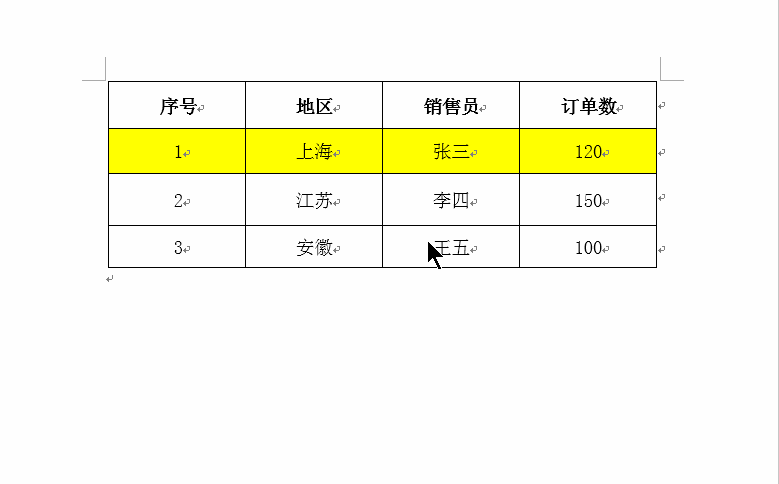
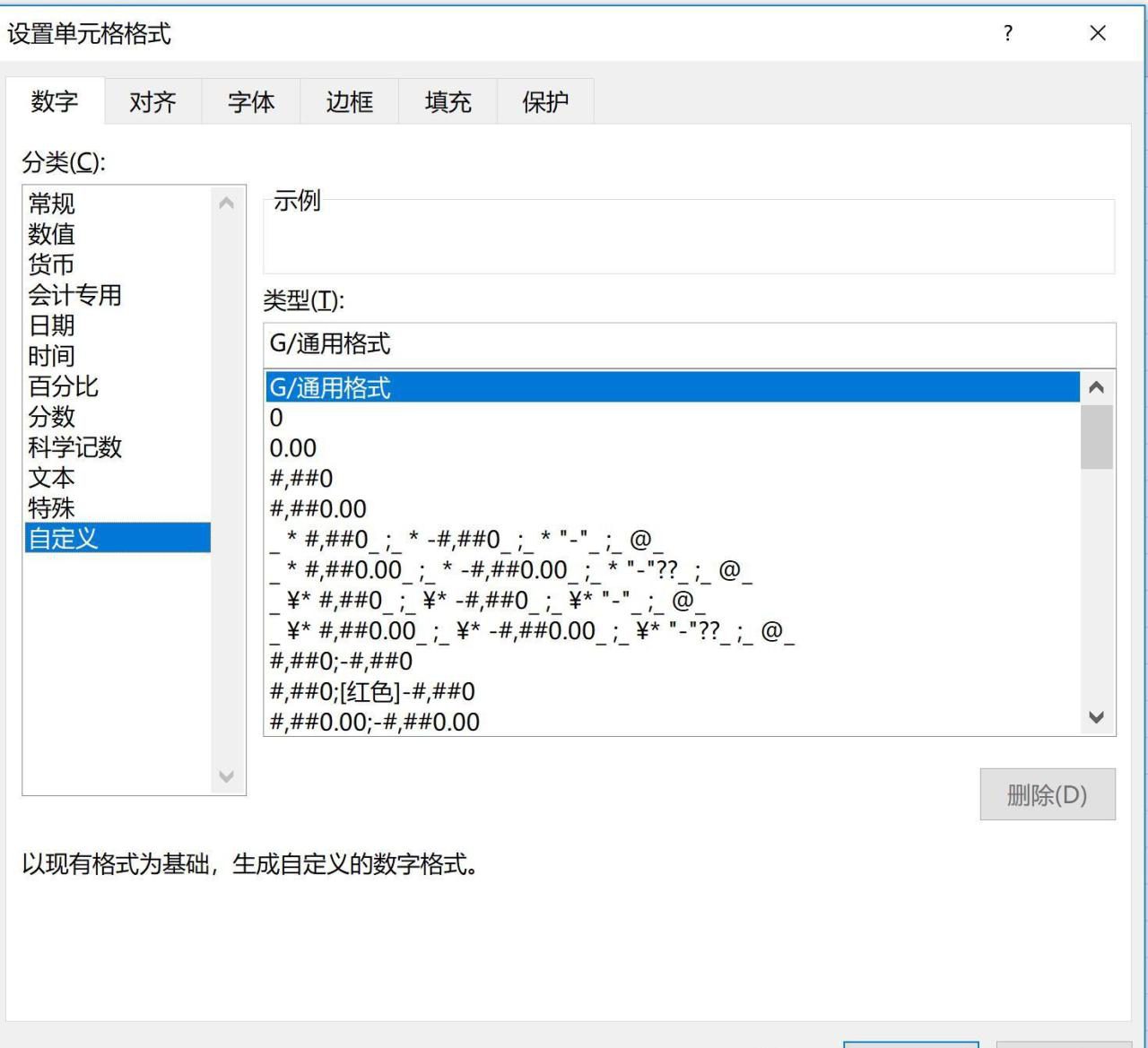
评论 (0)